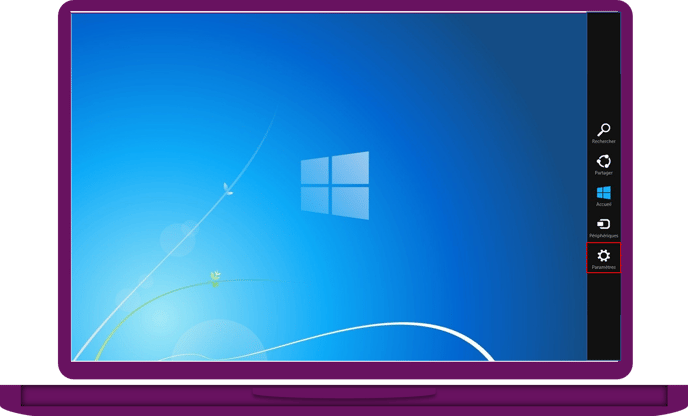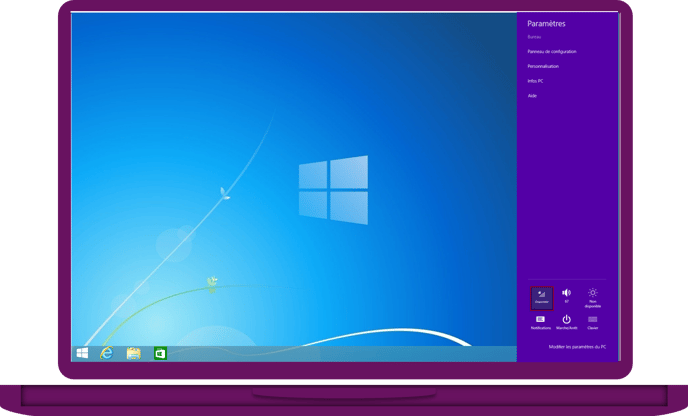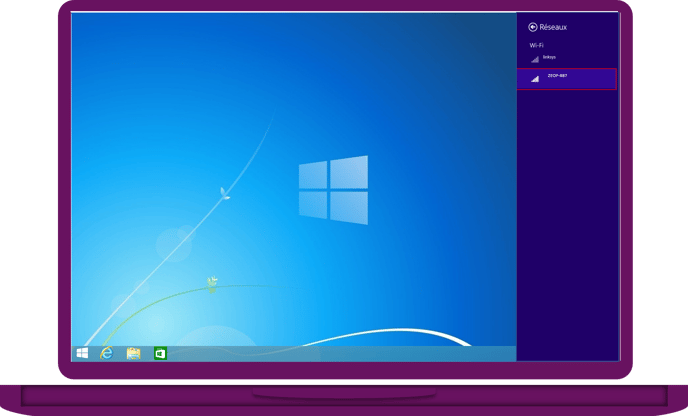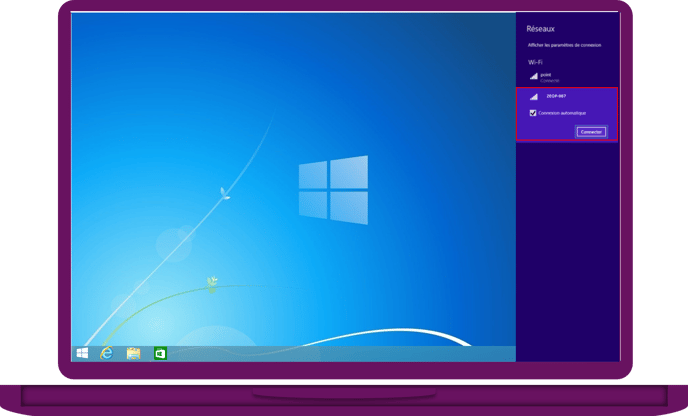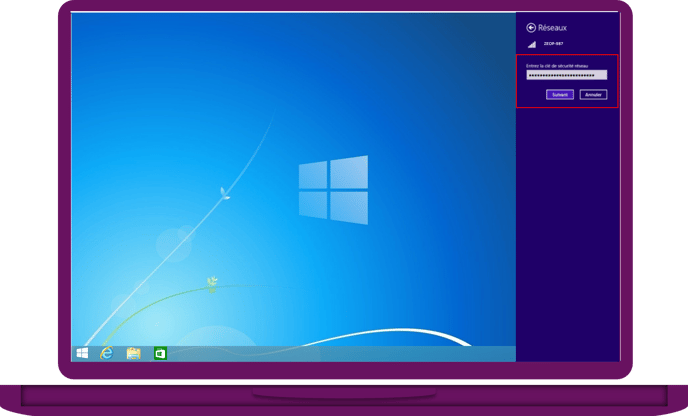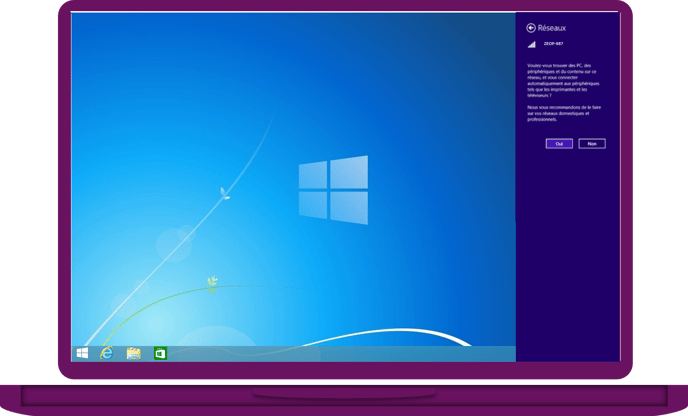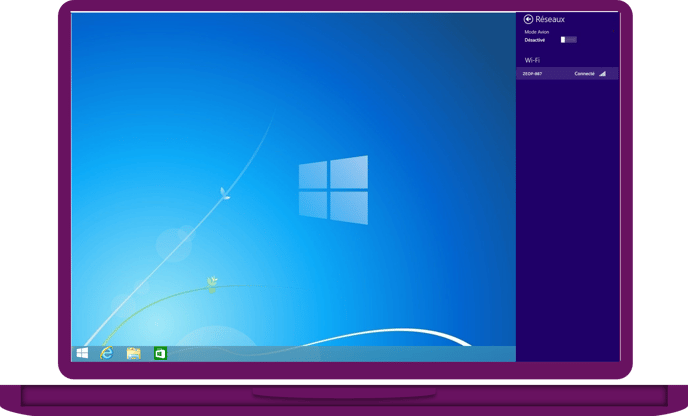TUTO - Connecter mon PC en Wi-Fi sous Windows 8 & 8.1
Mon Ordinateur sous "windows 8" peut être connecté à la "box internet" ou aux "Pods" zeop. Il me suffit pour cela de configurer la connexion sans fil de l'ordinateur en suivant les étapes :
Prérequis
Je dois :
- Vérifier que la fonction wifi de ma box internet est activée.
- Mon ordinateur soit allumé et le Wi-Fi activé.
Depuis le bord droit de l'écran (haut ou bas) pour faire apparaître la barre d'actions.
- Je clique sur Paramètres.
Remarque : je peux également faire apparaître la barre d'action :
- Depuis le clavier : en appuyant simultanément sur les touches WINDOWS et C.
- En mode tactile : je fait glisser mon doigt depuis le côté droit.
![]()
Le logo Réseaux indique que des réseaux sans fil sont disponibles
- Je clique sur l'icône Réseaux
![]()
La liste des réseaux Wi-Fi disponibles apparaît.
- Je sélectionne le nom de ma "box internet" ou de mes "Pods" zeop
- il est indiqué sur l’étiquette située sous celle-ci.
![]()
- je coche l'option Connexion automatique (optionnel).
- Je clique sur le bouton Connecter.
Remarque : avec l'option Connexion automatique, la connexion à internet est automatiquement établie lorsque mon ordinateur est à portée de ma "box internet" et que celle-ci est correctement configurée. Je peux alors accéder à internet sans aucune installation logicielle ou configuration supplémentaire.
![]()
- Je saisi la clé de sécurité
- Je valide en cliquant sur "Suivant"
Remarque :la clé de sécurité de la "box internet" zeop est indiquée sur l’étiquette située sous celle-ci.
La clé de sécurité peut etre affichée en cliquant sur l’icône située au bout de la ligne.
Validez en cliquant sur Suivant.
![]()
- Je choisi d'activer ou non le partage et la connexion aux périphériques présent sur le réseau :
Non si je suis dans un lieu public.
Oui si je me connecte à partir d'un endroit sécurisé.
![]()
Je vérifie ma connexion :
- À l'aide de l'icône Réseau je vérifie que je suis connecté à la "box internet" ou au "Pod" zeop.
- Je lance un navigateur internet et vérifie que l'accès à internet fonctionne.
Remarque : retrouvez tous nos conseils pour améliorer la connexion wifi